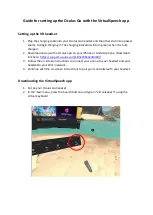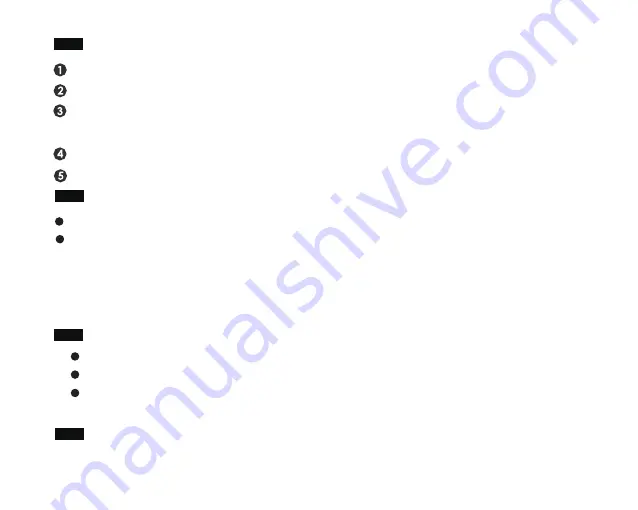
ペアリング操作をするときはヘッドホンとデバイスの距離を1メートル以内に保持して操作してください。
ヘッドホンの電源を入れ、すぐにペアリングモードに入ります。
iOS、AndroidまたはWindowsデバイスのBluetoothをオンにし、デバイスを検索します。見つかったデバイスのリストから
「OneAudio A2」を選択します。
パスコードの入力を求められる場合は、 「0000」を入力してください。ヘッドホンがデバイスに接続されます。
ペアリングが正常に完了すると、LEDインジケーターが青色に点滅し、電話の応答や音楽再生ができるようになります。
上記の手順に従って、ヘッドホンと最初のデバイスをペア設定し、完成したら最初のデバイスのBluetoothをオフにします。
手順を繰り返して2番目のデバイスをペアにし、完成したら再度最初のデバイスのBluetoothをオンにし、その時ヘッドセット
は自動的に両方のデバイスに接続されます(一部のデバイスは、デバイスのモデル番号を押して再接続する必要があります)。
同時に2つのデバイスを接続した場合でも中断や遅延を発生させずに音楽を再生できます。
「1」の操作後、最初の20秒ほどで
音楽を中断せずにペアリングが完了します。ヘッドフォンをオフにして再起動すると、1つのデバイスとのみ自動的に再接続し
ます。
マルチポイント接続
ワイヤレスデバイスのペアリング
音量を調整する:音量を上げるまたは下げる場合は、
「+」または「 - 」を短く押します。
音楽の選択:前のトラックまたは次のトラックに移動する場合は「+」または「 - 」を長押しします。
再生/一時停止:再生/一時停止①を押すと、再生・一時停止します。
ご注意: 充電中はコントロールは機能しません。
音楽を再生する
電話に出る
再生/一時停止①を1回押すと、通話を応答/終了します。通話中は②③のボタンを使用して音量を調整します。
Summary of Contents for STUDIO Wireless C A2
Page 1: ...A2...
Page 18: ...Studio Wireless C MIC 2 50mm DJ 30 iOS Android Windows Bluetooth 4...
Page 19: ...MicroUSB 3 5mm aux in MIC 3 5 mm LED 1 2 MicroUSB PC LED LED 3 9 8 9...
Page 20: ...1 iOS Android Windows Bluetooth OneAudio A2 0000 LED Bluetooth 2 Bluetooth 2 1 20 1 1...
Page 21: ...Siri Siri 1 2 90 3 5mm Aux in 3 5mm 3 5mm...
Page 22: ...LED LED...
Page 23: ...ANC 10m 1 10...
Page 34: ......